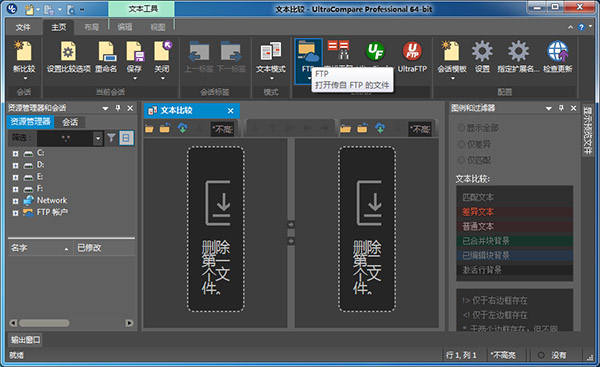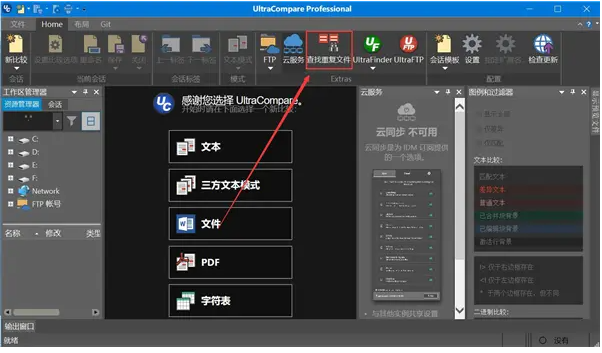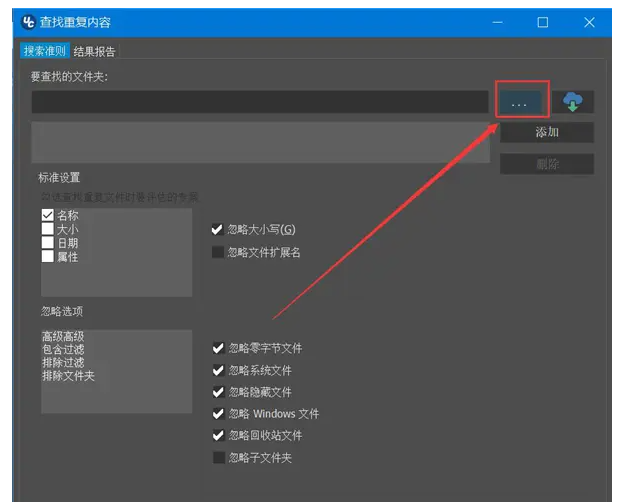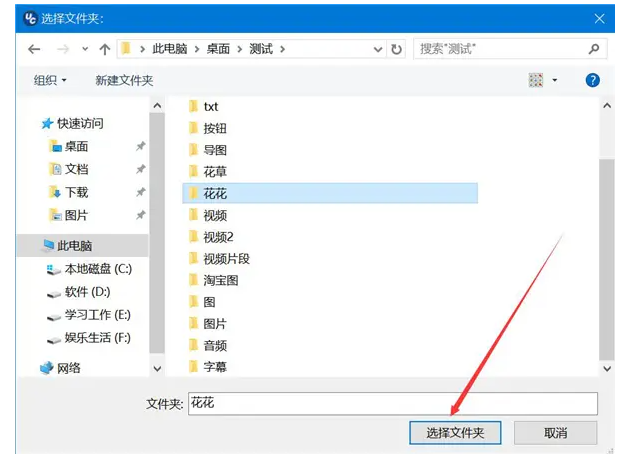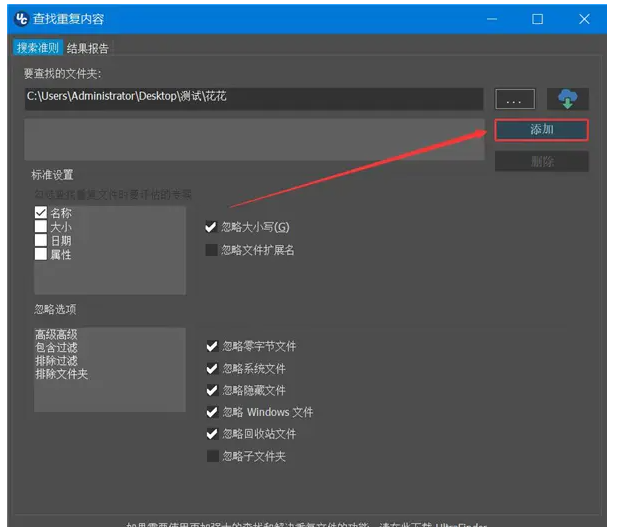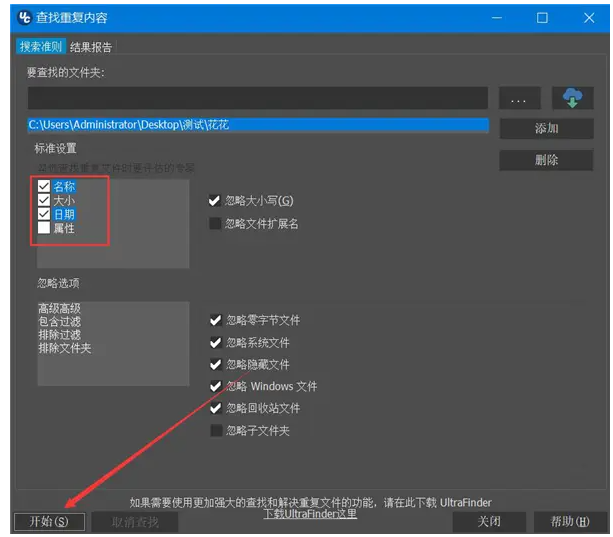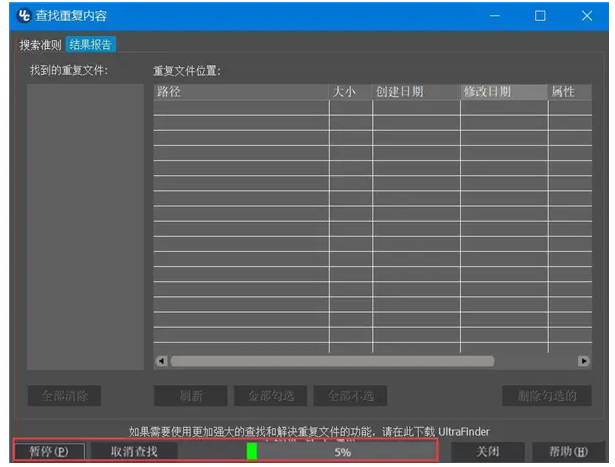UltraCompare 是一款实用的文件内容比较工具,它可以通过FTP的比较功能来连接或是创建一个保存。用户可以快速检查本地文件夹还有文件,这款软件拥有许多人性化的功能,比如书签、收藏夹和过滤功能等等都能为用户带来良好体验。
软件特色
文本编辑
您处理文本文件时是否曾忘了编辑的位置或哪个才是最新文件?是否曾对文件版本之间的差异感到迷惑?
编程
如果您还在手动检查文件或代码的更改,那么这是在浪费宝贵时间,降低精确性和生产力。比较和合并操作是差异比较工具的基础功能,因此我们在 UltraCompare 中设置了大量合并/合并后处理的功能,使您可以轻松地审核差异并放心地合并选区。无论是单人开发还是团队开发,您有多少次需要将文件与修改后的版本进行比较,或将更改合并到较新的版本中。
系统管理
我们都知道要备份 - 但当发生故障并需要将历史备份与当前备份进行比较时,会出现什么情况?这就是比较/合并/同步工具大显身手的时机。
远程文件
您需要比较远程文件吗?使用 FTP/SFTP 下载远程文件,执行比较/合并操作,然后仍旧将文件保存在服务器上。
软件说明
UltraCompare (专业版)是一款优秀的用于文件夹和文件比较的应用软件。但其官方简体中文版的汉化错误很多。尤其是它的中文帮助文件,漏译、错译、乱码比比皆是。为此将其重新汉化(错误可参见“主界面及帮助文件的错误.doc”文件)。
一、对原中文版程序文件中的漏译、错译、关键词不统一进行了全面修订。并添加了 300 多处丢失的快捷键
二、对含有中文的比较文件,显示时会出现乱码问题的解决办法(该法存在设置后不能保存的BUG,再次比较必须重新设置):
1.首先点击“视图”菜单—"管理主题",再点击“比较”选卡,选择“文本比较”字体的“设置字体...”按钮,然后选择“宋体”,再在对话框下方的“字符集”下拉式列表框中选择“CHINESE_GB2313”,最后点击确定。
2.重新回到比较框架,点击上方的“A”编码按钮,任意选择另一种编码,然后重新点击“A”按钮,这时显示的乱码会变为中文。
三、对中文帮助文件的修订:
1、对页面乱码按照英文版重新进行了翻译。
2、修订了帮助文件中多处明显的错误,对漏译处进行了补译。
3、修正了页面显示不完整及页面链接错误。
4、对页面的英文图片全部进行了汉化。
5、删除了原版中的上下文翻页按钮(用该按钮翻页会出错,且不能和目录同步显示)。用隐含参数添加了“上一步”、“下一步”按钮,使上下翻页更快速、方便。
6、对帮助文件反编译后丢失的上下文 ID 进行了重建。使在程序中点击“帮助”按钮或按 F1 键时能和原版一样自动定位到相关主题。
7、新增了原中文帮助文件中没有而英文版中新增的一些主题。
ultracompare怎么使用
1、打开软件,然后点击功能栏中的“查找重复文件”按钮。
2、进入软件的查找重复内容的设置窗口,我们点击如下图的“…”按钮。
3、然后,在弹出的窗口中,我们选择需要查找重复文件的文件夹,再点击“选择文件夹”按钮,将其导入UltraCompare。
4、将需要搜索重复文件的文件夹成功导入后,我们点击窗口右侧的“添加”按钮,将其添加至搜索任务列表。
5、接下来,我们在软件的查找重复内容的窗口中,还可以根据自己的需要勾选查找重复文件时的评估选项,再点击“开始”按钮。
6、最后,我们可以在窗口下方看到UltraCompare正在搜索该文件夹中的重复文件。搜索完成,如果有重复文件的话,就可以将想要删除的重复文件勾选再清除,或者直接一键“全部清除”。